怎样把抖音短视频、微视短视频、电影视频合并成一段完整的视频呢?推荐使用QVE视频转换器,这是一款专业的最好用的视频合并软件,这里有你想象不到的各种转换格式,比如mp4、flv 、wmv、 avi、 mov、 mkv、 m4v、 f4v、 ts、 mts 、rm 、rmvb、 webm、 mpg 、mpeg 、asf 、dat 、3gp、 3g2、 vob、 ogv、 mxf等,同时该软件也支持视频剪切、视频合并、视频压缩、视频旋转、转GIF、音频提取等功能,wow~支持这么多的功能,还不下载吗?强烈安利!!
准备工具
操作系统:win7/win8/win10
转换器:点击QVE视频转换器官网(http://www.qvevideo.com/converter)下载并安装
一、视频转换
1、打开软件,进入主界面,选择视频转换菜单,点击添加文件按钮,在弹出的对话框选择要添加的文件进行转换,添加文件成功后,列表会显示添加后的文件。
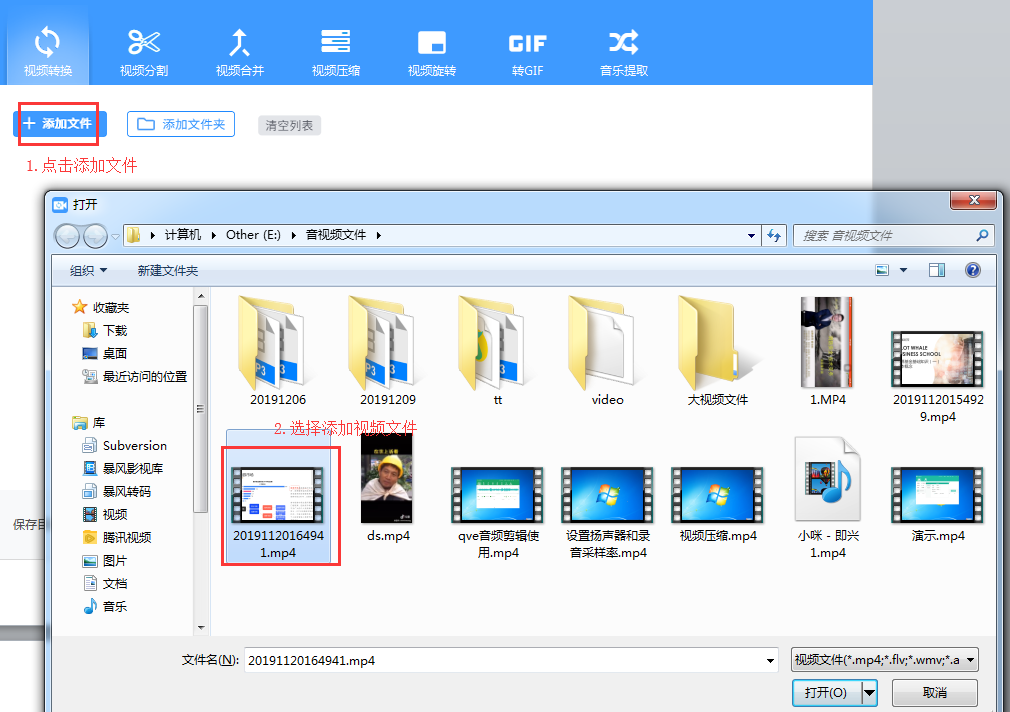
2、列表显示文件后,在输出格式项,调整转换后的格式,分辨率也可调整。
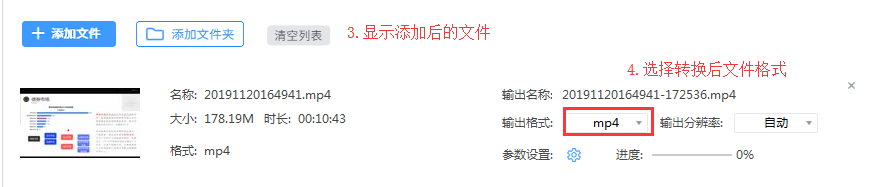
3、用户可自行调整输出目录,所有步骤操作完后点击开始转换,待进度显示百分百后,即转换完成。
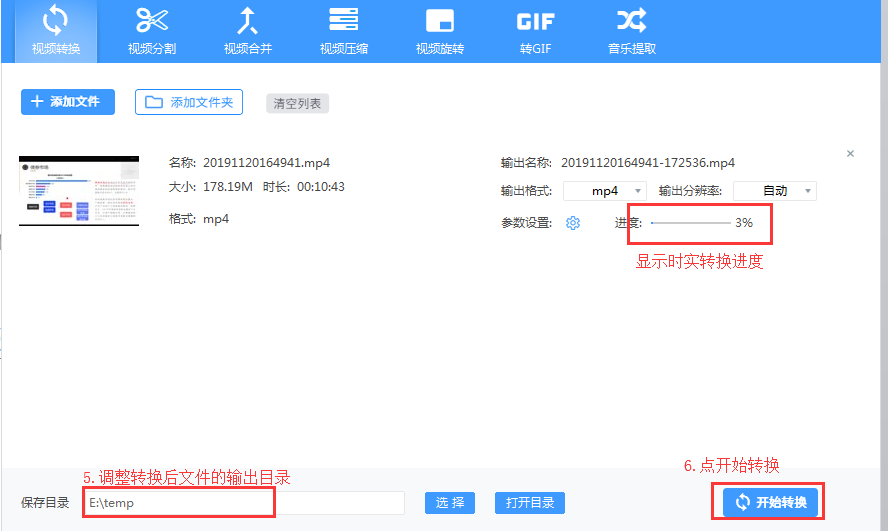
二、视频分割
1、点击视频分割功能菜单,步骤1 添加视频文件,步骤2选择文件,然后点击确定,列表会显示添加的文件。
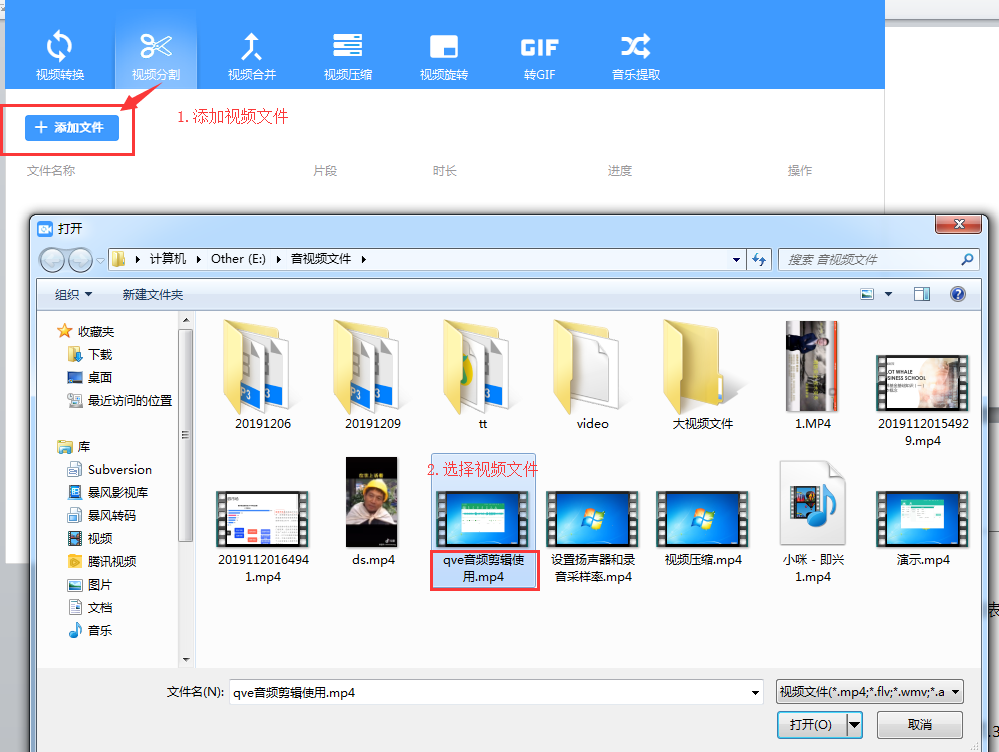
2、拖动选取分割片段,添加分割片段,右侧列表会显示分割后的片段,然后点击确定。

3、视频分割主界面列表就会生成分割后的片段,步骤5点击分割,进度显示百分百会在本地生成文件,步骤6点击更多操作图标,选择打开目录,转换后的文件就在打开目录下,文件名里有转换后的时间。
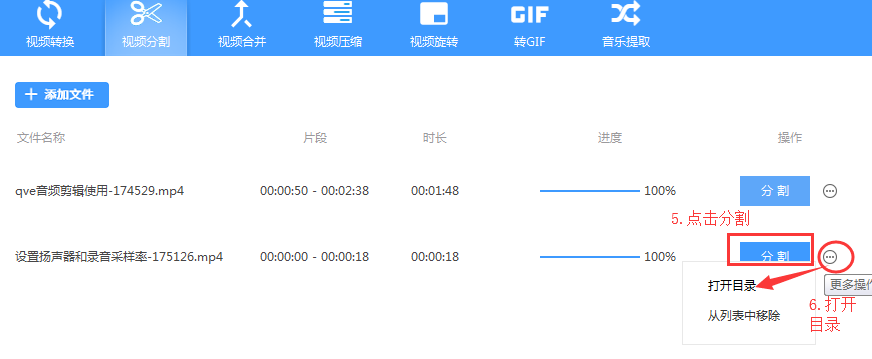
三、视频合并
1、点击视频合并功能菜单,支持添加单个文件,也可支持批量添加文件,通过添加文件目录实现,也可自行调整分辨率,然后步骤2选择输出合并后的格式,步骤3勾选需要合并的文件,步骤4点击合并,进度显示百分百后,步骤5点击更多操作,选择打开目录,文件就在打开的目录下。
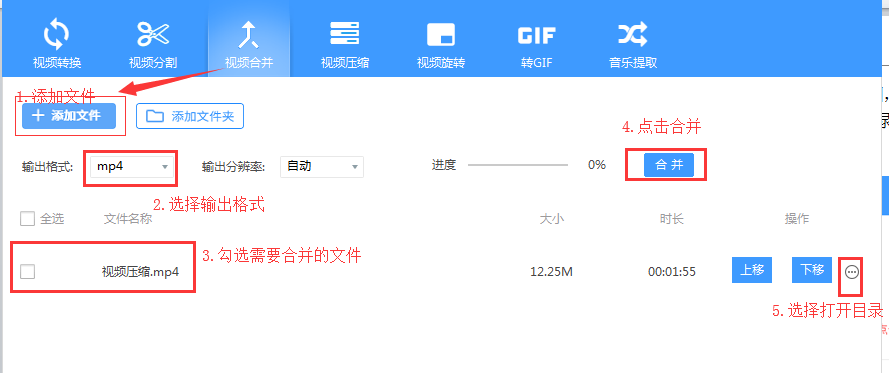
四、视频压缩
1、点击视频压缩功能菜单,可多选文件,也支持导入文件夹,添加成功后列表会显示添加的文件,按照步骤2选取输出格式,可针对压缩的文件调整分辨率,步骤3点击压缩按钮,开始压缩,待进度显示百分百后,步骤4点击更多操作按钮,下拉列表选择打开目录,压缩后的文件就在打开的目录下。
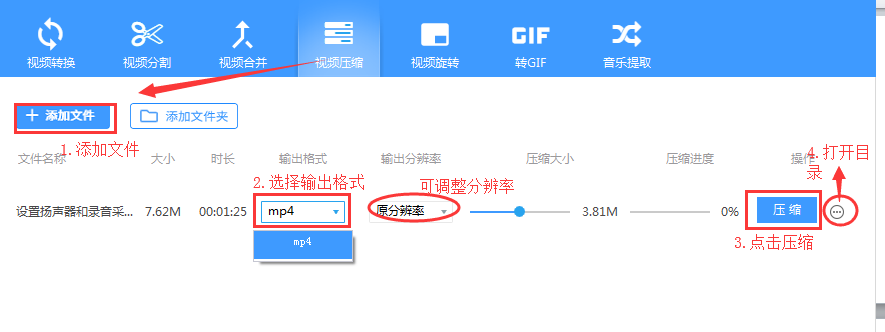
五、视频旋转
1、选择视频旋转功能菜单,步骤1->添加文件,若想批量操作,添加文件夹,步骤2->在下拉列表中选择旋转的度数,步骤3->点击旋转,待进度条显示百分百后,操作步骤四,点击更多操作按钮,选择打卡目录,旋转后的文件就在打开的目录下。
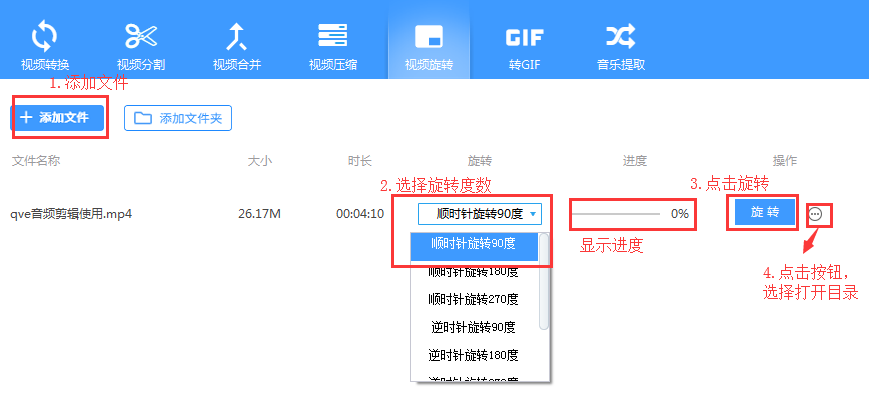
六、视频转GIF
1、选择视频转gif功能菜单,按照如图标记步骤操作,步骤1添加视频文件后会弹出视频gif框,步骤2->选择视频转gif区域起始位置,步骤->选择视频转gif区域结束位置,步骤4->点击添加gif片段,步骤5->列表会生成选取视频段转gif片段,步骤6->点击确定。
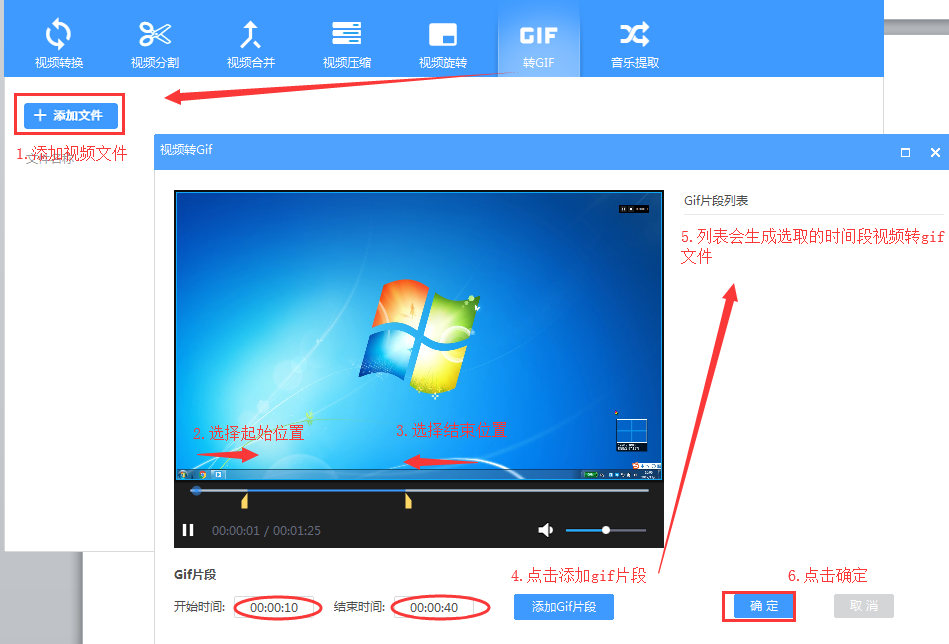
2、在转gif界面点击转gif按钮,会在本地生成文件,待进度显示百分百后,步骤6->点击打开目录,转换后的文件就在打开的目录下。
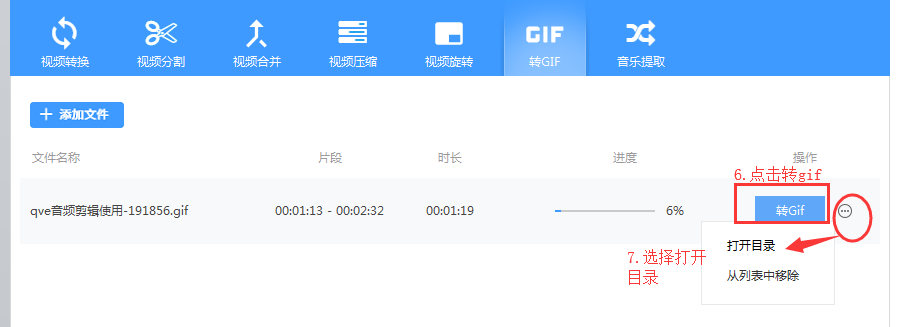
七、音频提取
1. 音乐提取功能主要是针对视频中的音频提取,首先点击音乐提取功能菜单,如下图按照步骤操作,步骤1->添加文件,步骤2->选择提取音频后输出格式,步骤3->点击提取,待进度显示百分百后操作,步骤4->点击更多操作按钮,选择打开目录,提取后的文件就在打开的目录下。
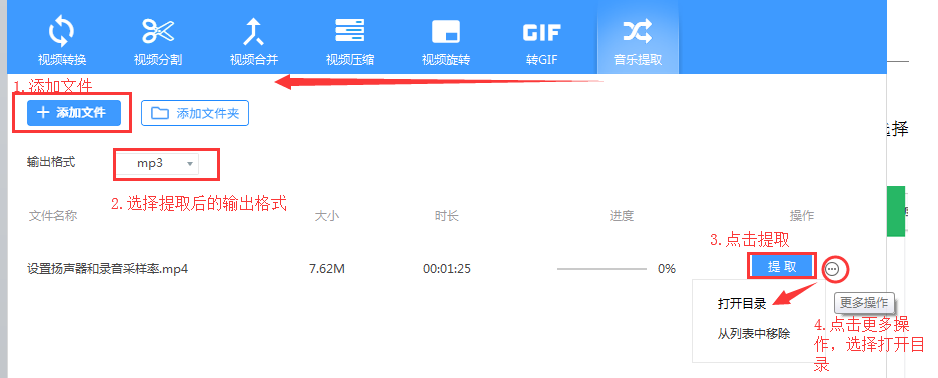
以上就是QVE视频转换器所有的功能方法,如果小伙伴也有这些方面的需求,快来下载吧!









 QQ: 3291140959
QQ: 3291140959
